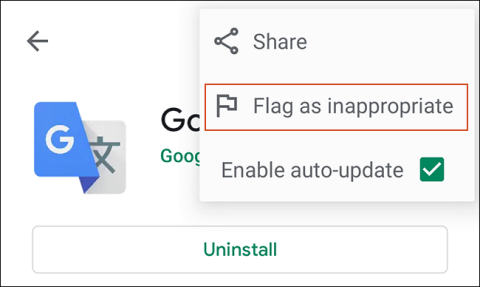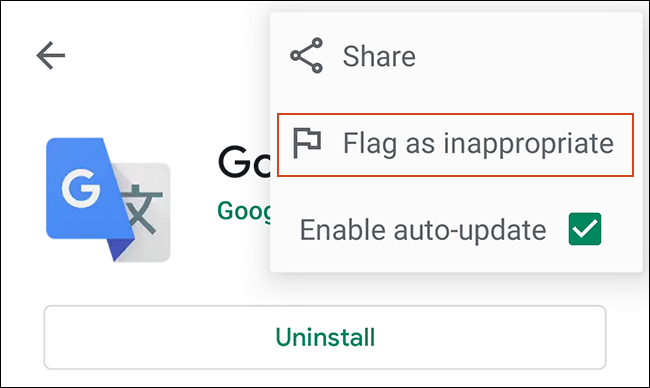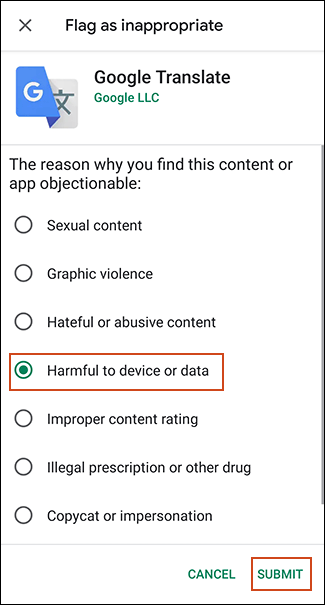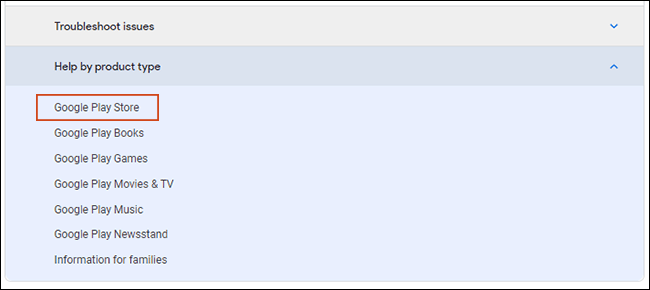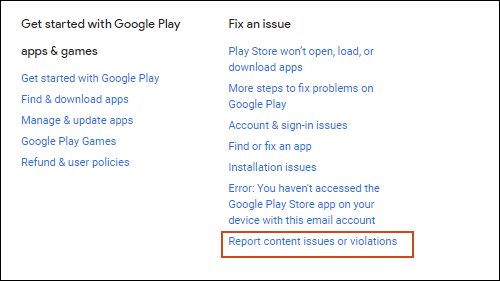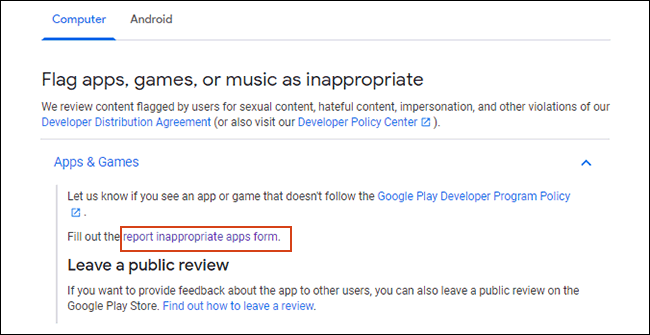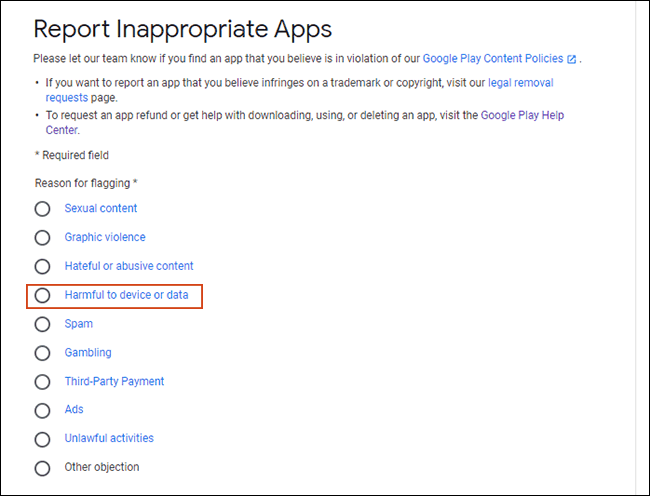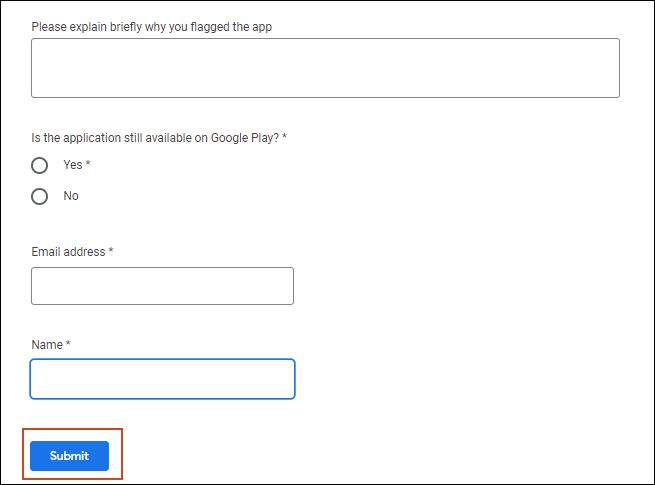Að setja upp grunsamleg eða skaðleg Android forrit á tækinu þínu getur stofnað gögnum og öryggi í hættu. Ef þú sérð grunsamlegt forrit og vilt tilkynna það til Google, hér er hvernig á að gera það.
Áður en þú byrjar ættir þú að hafa í huga að flest Android spilliforrit er ekki með viðvörunarborða. Að vita hvernig á að forðast Android spilliforrit í fyrsta lagi er besta vörnin. Þú getur byrjað á því að setja bara upp forrit frá Google Play Store.
Ef þú þarft að setja upp forrit utan Play Store þarftu að ganga úr skugga um að uppspretta sé áreiðanleg áður en þú hleður því inn í tækið þitt. Forritaverslanir þriðja aðila eins og Amazon Appstore eru betri staðir en síður sem bjóða upp á beint niðurhal á APK skrám.
Ekki gera ráð fyrir að öll forrit í Google Play Store séu örugg í notkun. Stundum finna grunsamleg forrit enn leið til að birtast á þeim. Sem betur fer býður Google notendum upp á leið til að tilkynna um forrit sem finnast grunsamleg.
Hvernig á að tilkynna grunsamleg forrit úr tækinu þínu
Auðveldasta leiðin til að tilkynna grunsamlegt forrit er í gegnum Google Play Store í tækinu þínu. Opnaðu Play Store appið og leitaðu að forritinu sem þig grunar.
Efst til hægri á applistanum muntu sjá þriggja punkta valmyndarhnapp. Pikkaðu hér og smelltu á Merkja sem óviðeigandi.
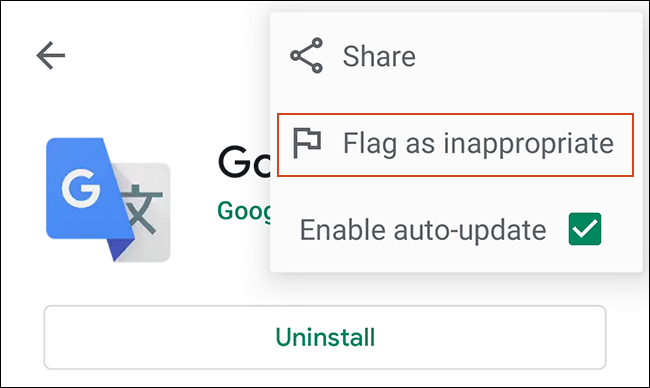
Þú munt sjá lista yfir 7 flokka fyrir kvartanir. Veldu ástæðuna sem passar best við kvörtunina þína. Ef þú tilkynnir að forrit sé til dæmis með spilliforrit skaltu velja Skaðlegt tæki eða gögn .
Ef valkosturinn Skaðlegt tæki eða gögn er ekki tiltækur eða passar ekki við val þitt skaltu velja Annað mótmæli neðst á listanum.
Þegar því er lokið skaltu velja Senda .
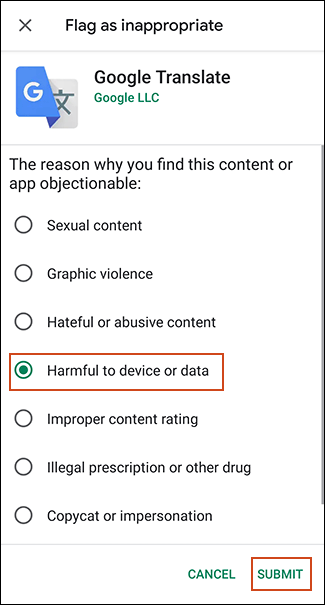
Þú getur ekki bætt athugasemdum við kvörtun ef þú tilkynnir hana í gegnum Google Play Store. Ef þú vilt ítarlegri skýrslu eða frekari sönnunargögnum er besta leiðin að leggja fram kvörtun á netinu.
Notaðu vefsíðu hjálparmiðstöðvar Google Play Store
Google hefur sérstakt tilkynningareyðublað fyrir notendur til að tilkynna um forrit á netinu í gegnum vefsíðu hjálparmiðstöðvar Google Play Store. Þessi aðferð er gagnleg ef þú ert ekki með tækið við höndina eða eins og fyrr segir þú þarft frekari upplýsingar vegna kröfu þinnar.
Opnaðu vefsíðu hjálparmiðstöðvarinnar, skrunaðu niður að Hjálp eftir vörutegund og smelltu á Google Play Store.
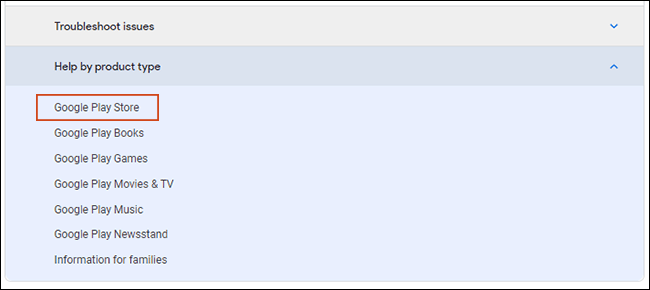
Í Fix an Issue , smelltu á Report Content Issues or Violations .
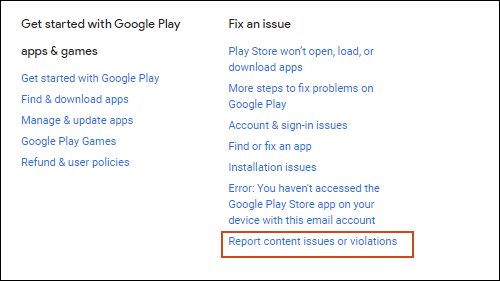
Á þessari síðu, skrunaðu niður að Tölva og undir Merktu forrit, leiki eða tónlist sem óviðeigandi , smelltu á hlekkinn Tilkynna óviðeigandi forritaeyðublað .
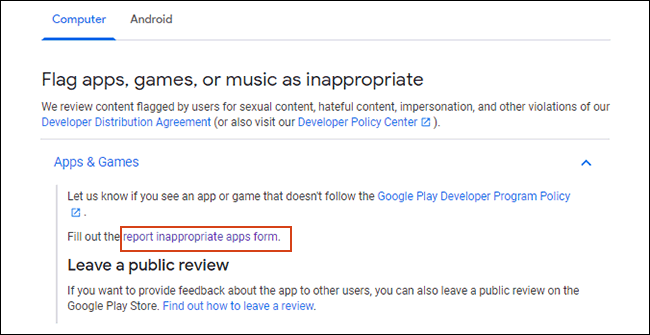
Þetta eyðublað er frekar einfalt með möguleikum til að tilkynna forritið með ýmsum ástæðum eins og myndrænu efni, ólöglegri starfsemi, osfrv. Eins og að tilkynna beint í gegnum Google Play Store þarftu að velja ástæðuna fyrir tilkynningu.
Ef þú heldur að forritið sé með spilliforrit skaltu velja Skaðlegt tæki eða gögn valkostinn . Þú getur líka valið Annað hlut ef tiltækar ástæður henta þér ekki.
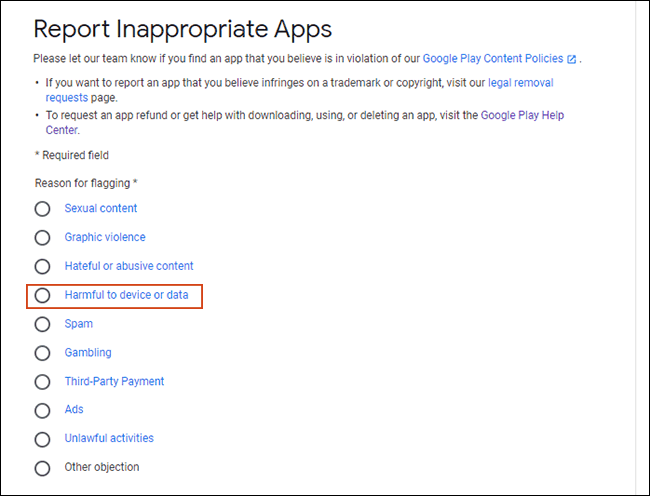
Þar sem eyðublaðið krefst þess, gefðu stutta útskýringu á því hvers vegna þú ert að tilkynna umsóknina, gefðu eins nákvæmar upplýsingar og mögulegt er. Ef appið er enn hægt að hlaða niður, finndu vefslóð þess á vefsíðu Google Play Store og sendu það inn í skýrsluna.
Staðfestu nafn þitt og netfang og smelltu á Senda til að ljúka við.
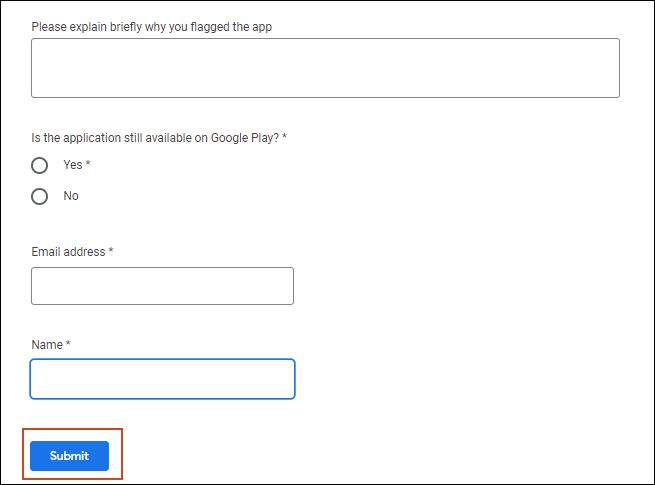
Óháð aðferðinni verður skýrslan þín send til Google til yfirferðar og greiningar. Ef Google telur að kvörtun þín eigi rétt á sér verður appið fjarlægt úr Google Play Store.
Óska þér velgengni!